

L'app [Test di colore] consente di creare test di convalida colore adattati a una stampante specifica, un substrato e specifiche del test. La seconda proprietà, substrato, fa riferimento ai supporti utilizzati per la stampa del grafico di prova.
Oltre agli standard di settore preinstallati, è possibile definire test dei colori personalizzati utilizzando l'editor delle specifiche del test di PRISMAcolor Manager. In questo modo è possibile stabilire gli obiettivi che si vogliono raggiungere.
I nuovi test di convalida colore creati possono essere riutilizzati dall'operatore in seguito per risparmiare tempo.
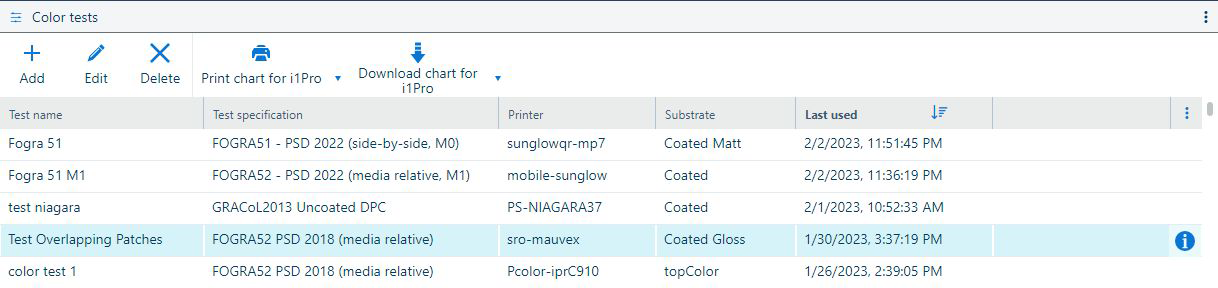 Area di lavoro dell'app [Test di colore]
Area di lavoro dell'app [Test di colore] Nell'ultima colonna è presente un pulsante ![]() che consente di aprire [Stampa istruzioni per il grafico scaricato]. Il pulsante è visibile solo quando il cursore del mouse viene passato sopra un elemento della tabella [Test di colore].
che consente di aprire [Stampa istruzioni per il grafico scaricato]. Il pulsante è visibile solo quando il cursore del mouse viene passato sopra un elemento della tabella [Test di colore].
Utilizzare il pulsante ![]() [Aggiungi] se si desidera creare un nuovo test di convalida colore.
[Aggiungi] se si desidera creare un nuovo test di convalida colore.
La combinazione di [Stampante] + [Substrato] + [Specifiche del test] deve essere univoca. Non sarà possibile aggiungere la stessa combinazione due volte.
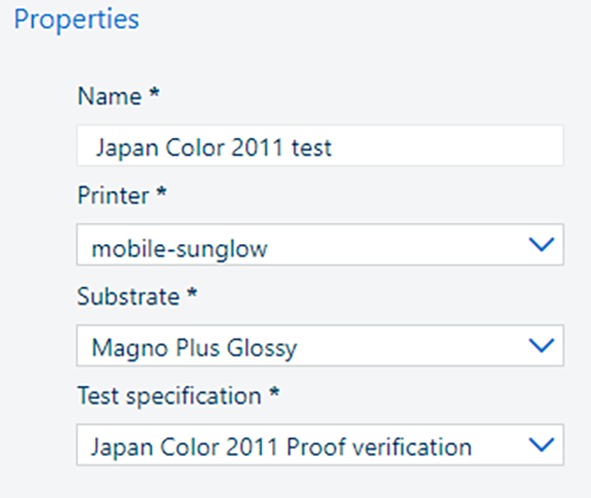 Proprietà di un nuovo test di convalida colore
Proprietà di un nuovo test di convalida coloreQuando si aggiunge un nuovo test di convalida colore, viene richiesto di fornire le seguenti proprietà del test:
[Nome del test];
[Stampante];
[Substrato];
[Specifiche del test].
Dopo aver definito le proprietà, fare clic sul pulsante [Salva] per salvare il test di convalida colore.
Utilizzare il pulsante ![]() [Modifica] se si desidera modificare un nuovo test di convalida colore. È possibile modificare il nome, la stampante, il substrato o le specifiche del test.
[Modifica] se si desidera modificare un nuovo test di convalida colore. È possibile modificare il nome, la stampante, il substrato o le specifiche del test.
Dopo avere modificato le proprietà del test, fare clic sul pulsante [Salva] per salvare le modifiche.
L'operazione [Modifica della prova colore] può essere eseguita solo per test dei colori non utilizzati in alcuna misurazione. Se si prova a modificarne uno in uso, verrà visualizzato un popup.
Utilizzare il pulsante ![]() [Elimina] se si desidera eliminare un nuovo test di convalida colore.
[Elimina] se si desidera eliminare un nuovo test di convalida colore.
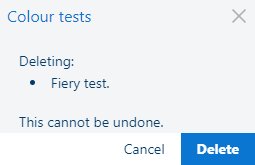 Eliminazione di un test di convalida colore
Eliminazione di un test di convalida coloreQuesta azione è irreversibile. Per eliminare il test di convalida colore selezionato, fare clic sul pulsante [Elimina].
L'operazione [Eliminazione della prova colore] può essere eseguita solo per test dei colori non utilizzati in alcuna misurazione. Se si prova a eliminarne uno in uso, verrà visualizzato un popup.
Utilizzare i pulsanti [Esegui download grafico per i1Pro] o [Esegui download grafico per i1iSis] per eseguire il download del grafico di prova i1Pro o i1iSis sulla workstation e stampare il grafico di prova manualmente in un secondo momento.
Il grafico di prova viene generato quando si fa clic sul pulsante [Eseguire download grafico]. Quando si fa clic sul pulsante [Eseguire download grafico], viene visualizzata una nuova finestra con le istruzioni di stampa. È necessario stampare il grafico di prova in base a queste istruzioni.
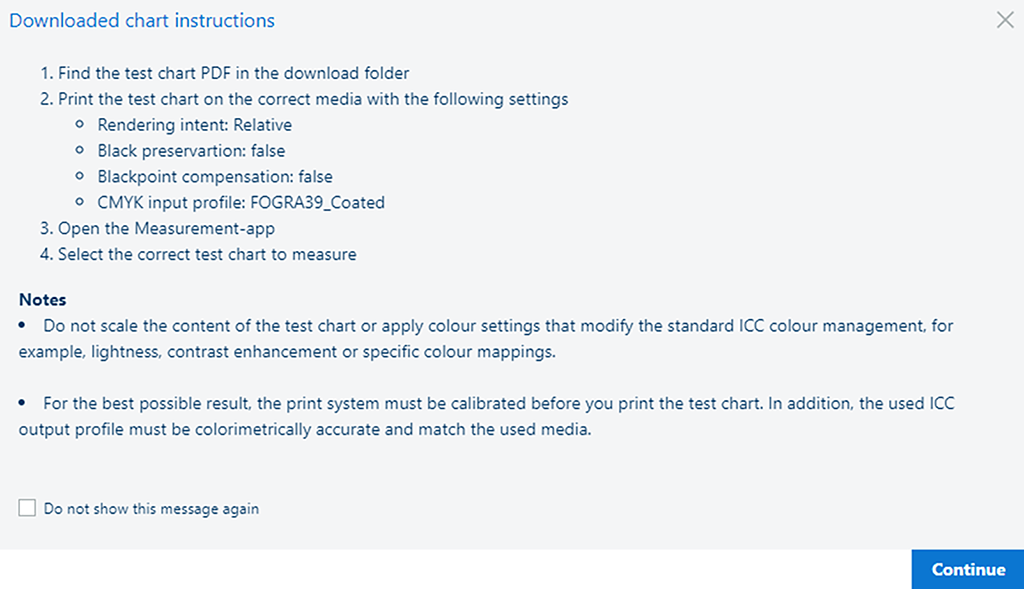 Istruzioni grafico scaricate
Istruzioni grafico scaricateIn base alle specifiche del test, vengono visualizzate istruzioni differenti.
Il grafico di prova viene fornito come un file PDF.
Utilizzare i pulsanti [Stampa grafico per i1iSis] o [Stampa grafico per i1Pro] per stampare il grafico di prova i1Pro o i1iSis.
La funzionalità di stampa diretta è utile quando si ha accesso alla stampante.
Il grafico di prova viene stampato quando si fa clic sul pulsante [Stampa grafico]. Quando si fa clic sul pulsante [Stampa grafico], viene visualizzata una nuova finestra con le istruzioni di stampa.
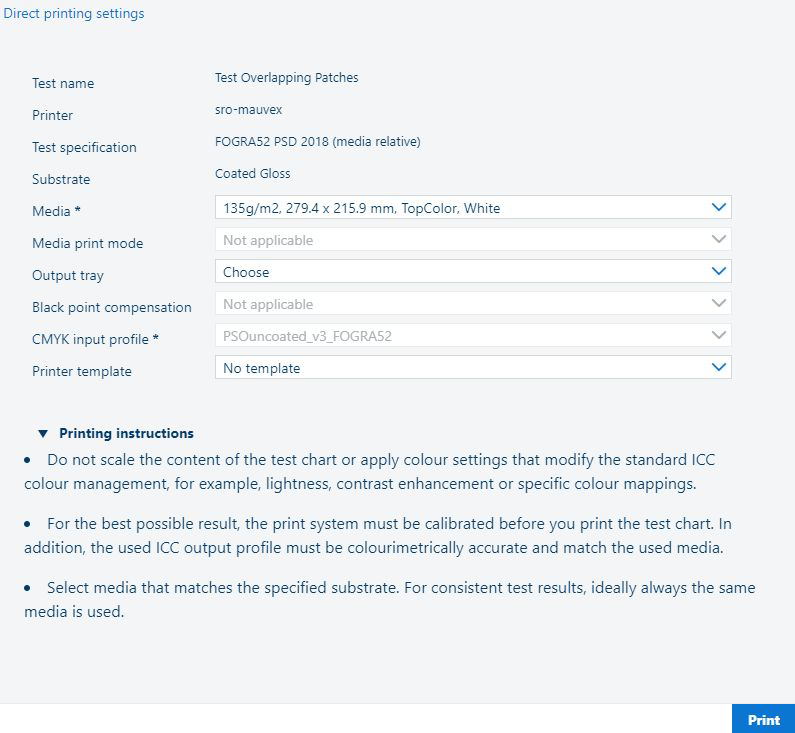 Istruzioni di stampa diretta
Istruzioni di stampa direttaIn una serie di campi i valori sono già impostati:
[Nome del test];
[Stampante];
[Specifiche del test];
[Substrato].
Tutti i valori modificabili impostati in questa finestra di dialogo verranno utilizzati alla successiva attivazione di un'operazione di stampa diretta:
[Supporti]
Selezionare il substrato più adatto alle specifiche del test.
[Modalità di stampa supporti]
Selezionabile solo se la funzione è supportata dal motore di stampa.
[Vassoio di uscita]
Non modificare se si desidera consentire alla stampante di selezionare l'impostazione predefinita. Ignorare la selezione di qualsiasi vassoio specifico.
[Compensazione punto nero]
Selezionabile solo se la funzione è supportata dal motore di stampa.
[Profilo input CMYK]
Il valore di questo parametro viene selezionato automaticamente dai profili CMYK del motore di stampa se esiste una corrispondenza con il profilo definito nel set di valori di riferimento dalle specifiche di test.
Se non esiste alcuna corrispondenza, è necessario eseguire un'azione e installare il profilo specifico sulla stampante o selezionare la corrispondenza migliore disponibile.
[Modello stampante]
L'utilizzo del modello di stampante non verrà salvato in modo permanente. Per la successiva azione di stampa diretta per il test specifico non viene utilizzato il modello di stampante per PRISMAsync.
Le istruzioni di stampa vengono visualizzate come definito nelle specifiche del test.
Nell'editor delle specifiche del test nell'app di configurazione sono disponibili impostazioni di stampa generiche per garantire che siano utilizzate le stesse condizioni di stampa per ogni esecuzione del test.
Questa operazione è supportata per tutti i controller di base di PRISMAsync, a partire da Mark 8.3.
[Modalità di stampa supporti] è attualmente disponibile solo per determinate stampanti appartenenti alla famiglia varioPRINT iX-Series. Il selettore di [Modalità di stampa supporti] diventa visibile dopo aver selezionato un [Supporti] (poiché le modalità di stampa sono correlate ai supporti).
Opzione avanzata: è possibile utilizzare il modello AWF selezionabile in [Modello stampante].
Verranno utilizzate le impostazioni AWF e potrebbero sovrascrivere le impostazioni inviate da PRISMAcolor Manager.
Questa operazione è supportata per alcuni controller di base di Fiery, a partire dalla versione 1.0.
È possibile utilizzare una stampante virtuale come modello per le impostazioni e/o per supportare l'utilizzo della compensazione punto nero se il motore di stampa non supporta la ricezione dell'impostazione JDF
Le impostazioni della stampante virtuale sovrascriveranno le impostazioni inviate da PRISMAcolor Manager
L'utilizzo di una stampante virtuale viene mantenuto per il test specifico della prossima azione di stampa diretta